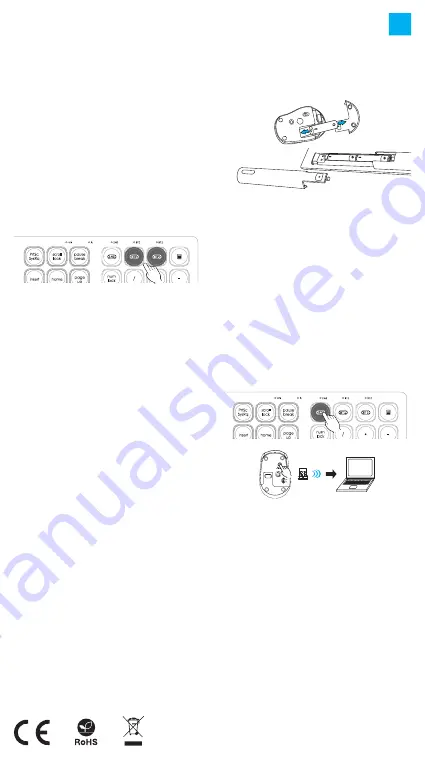
БЕЗОПАСНОСТЬ
• Используйте устройство только по назначению.
• Неавторизированные попытки разборки устройства
могут привести к аннулированию гарантии, а так же
повреждению продукта.
• Выпадение или удар может привести к поломке,
царапинам, или же иным повреждениям продукта.
• Не используйте продукт в горячей, холодной,
запылённой или влажной среде.
• Разъёмы и отверстия в корпусе устройства
предназначены для вентиляции и не должны быть
закрыты. Блокировка вентиляционных отверстий
может привести к перегреву устройства
ОБЩАЯ ИНФОРМАЦИЯ
• Продукт безопасен, соответствует требованиям ЕС и ТС.
• Продукт изготовлен согласно европейской норме RoHs.
• Использование
символа
WEEE
(перечёркнутый
мусорный бак) обозначает то, что продукт не может
рассматриваться в качестве бытовых отходов. Для
получения более подробной информации относительно
переработки продукта, обратитесь в розничный пункт
продажи, в котором вы купили данный продукт или же
с локальным органом власти
• Таким образом, IMPAKT S.A. заявляет, что устройство
NZB-1686 соответствует директиве 2014/53/UE (RED)
и 2011/65/UE (ROHS). Полный текст декларации
соответсвия CE доступна во вкладке продукта на сайте
www.impakt.com.pl.
ОСНОВНЫЕ ХАРАКТЕРИСТИКИ
• Плоский профиль клавиатуры
с низкопрофильные и тихие клавиши
• Тройной режимы связи
• Мультимедийные функциональные клавиши
• Точный оптический датчик
СОПРЯЖЕНИЕ НОВОГО УСТРОЙСТВА
С КЛАВИАТУРЫ В РЕЖИМЕ BLUETOOTH
• Переместите переключатель ON/OFF на нижней стороне
клавиатуры в положение ON
• Включите Bluetooth на устройстве, которое вы хотите
подключить к клавиатуры
• С помощью кнопки для изменения канала, выберите канал
BT1 (Bluetooth 3.0) или BT2 (Bluetooth 5.0) и удерживайте
эту же кнопку около 5 секунд, чтобы войти в режим
сопряжения, светодиод начнет мигать очень быстро
• Затем перейдите в настройки Bluetooth на устройстве
и выберите из списка Natec Octopus
• После успешного сопряжения светодиод на клавиатуры
перестанет мигать
• Клавиатура готова к использованию
СОПРЯЖЕНИЕ НОВОГО УСТРОЙСТВА
С МЫШЬЮ В РЕЖИМЕ BLUETOOTH
• Переместите переключатель ON/OFF на нижней стороне
мыши в положение ON
• Включите Bluetooth на устройстве, которое вы хотите
подключить к мыши
• С помощью кнопки для изменения канала,
расположенного в нижней части мыши, выберите канал
BT 3.0 (синий) или BT 5.0 (зеленый) и удерживайте эту
же кнопку около 5 секунд, чтобы войти в режим
сопряжения, светодиод начнет мигать очень быстро
• Затем перейдите в настройки Bluetooth на устройстве
и выберите из списка мышь Natec Octopus
• После успешного сопряжения светодиод на мышь
перестанет мигать
• Мышь готова к использованию
ПОДКЛЮЧЕНИЕ КЛАВИАТУРЫ И МЫШИ К РАНЕЕ
СОПРЯЖЕННОМУ УСТРОЙСТВУ
• Включите Bluetooth на устройстве, которое ранее было
сопряжено с клавиатуры и мыши
• Включите или выведите клавиатуры и мышь из
спящего режима
• Клавиатура и мыши автоматически подключится
к устройству
ПОДКЛЮЧЕНИЕ КЛАВИАТУРЫ И МЫШИ
С ПОМОЩЬЮ USB-ПРИЕМНИКА
• Включите компьютер или другое совместимое устройство
• Убедитесь, что переключатель ON/OFF, расположенный
в нижней части клавиатуры и мыши, находится в
положении ON
• С помощью кнопки для изменения канала, выберите
канал, отмеченные 2.4G
• Подключите приемник к свободному USB-порту на
компьютере
• Операционная система автоматически установит
необходимые драйверы
• Клавиатура и мыши готова к использованию
ТЕХНИЧЕСКИЕ ХАРАКТЕРИСТИКИ
•
Связи
• Ассортимент
• Источник питания
Диапазон частот: 2403 Mhz – 2480 Mhz
Максимальная мощность излучаемая
радиопередатчиком: -1,0 dBm
BT 3.0, BT 5.0, 2.4Ghz
10 m
2x AAA + 1x AA
КОМПЛЕКТАЦИЯ
• Комплекты клавиатуры и мыши
Octopus
• Краткое руководство
ГАРАНТИЯ
• 2 года ограниченной
гарантии изводителя
СИСТЕМНЫЕ ТРЕБОВАНИЯ
• ПК или устройство с портом USB
• Windows® XP/Vista/7/8/10, Linux, Android
RU
Примечание:
• Устройство оснащено интеллектуальной технологией
управления питанием. Когда клавиатуры и мыши
переходит в спящий режим, нажмите любую кнопку
клавиатуры и мыши, чтобы разбудить ее. Клавиатура
и мыши оснащена переключателем ON/OFF для
экономии заряда батареи, когда она не используется
в течение длительного времени.
УСТАНОВКА
УСТАНОВКА / ИЗВЛЕЧЕНИЕ БАТАРЕЙ





























